Wśród omawianych technik znajdziesz zarówno proste rozwiązania, jak i bardziej zaawansowane metody, które pozwolą Ci na precyzyjne poprawki. Warto eksperymentować z różnymi narzędziami, aby znaleźć najlepsze podejście do konkretnego zdjęcia. Przygotuj się na odkrycie sposobów, które pozwolą Ci na uzyskanie idealnych efektów w edycji zdjęć.
Kluczowe informacje:- Użycie narzędzia Usuwanie pozwala na szybkie pozbycie się niechcianych obiektów.
- Maski warstwy umożliwiają precyzyjne poprawki, zachowując oryginalny obraz.
- Narzędzie Lasso jest idealne do wycinania obiektów o skomplikowanych kształtach.
- Funkcja Wypełnianie uwzględniające zawartość automatycznie wypełnia usunięte obszary otaczającymi pikselami.
- Warto znać najczęstsze błędy, aby uniknąć problemów podczas edycji zdjęć.
- Radzenie sobie z trudnymi do usunięcia obiektami wymaga cierpliwości i precyzji.
Jak skutecznie usunąć obiekt ze zdjęcia w Photoshopie
Usunięcie obiektów ze zdjęcia w programie Photoshop to umiejętność, która może znacznie poprawić jakość Twoich fotografii. Właściwe narzędzia i techniki pozwalają na precyzyjne edytowanie zdjęć, co jest szczególnie przydatne w przypadku niechcianych elementów, które mogą odwracać uwagę od głównego tematu. W tym artykule omówimy kilka podstawowych metod, które pomogą Ci w efektywnym usuwaniu obiektów.
Photoshop oferuje różnorodne narzędzia, które można wykorzystać do tego celu. Narzędzie Usuwanie, maski warstwy, oraz inne techniki, takie jak Lasso czy Wypełnianie uwzględniające zawartość, umożliwiają różnorodne podejścia do edycji zdjęć. Dzięki tym metodom możesz nie tylko poprawić estetykę zdjęcia, ale także dostosować je do swoich potrzeb. Warto eksperymentować z różnymi narzędziami, aby wybrać te, które najlepiej odpowiadają Twoim wymaganiom.
Użycie narzędzia Usuwanie dla szybkich efektów
Narzędzie Usuwanie to jedno z najprostszych i najbardziej efektywnych narzędzi do usuwania obiektów. Aby je użyć, wystarczy wybrać je z grupy narzędzi Punktowy pędzel korygujący. Przeciągnij pędzlem po obszarze, który chcesz usunąć, a program automatycznie dostosuje otaczające piksele, aby uzyskać naturalny efekt. Możesz również dostosować wielkość pędzla, co pozwala na precyzyjne działanie w trudnych miejscach.
- Dostosuj rozmiar pędzla, aby pasował do obiektu, który chcesz usunąć.
- Użyj opcji feathering, aby uzyskać bardziej miękkie krawędzie.
- Pracuj na zduplikowanej warstwie, aby zachować oryginał nietknięty.
Technika maski warstwy dla precyzyjnych poprawek
Maski warstwy to potężne narzędzie w Photoshopie, które pozwala na precyzyjne usuwanie obiektów bez trwałej zmiany oryginalnego obrazu. Dzięki nim możesz ukrywać lub odkrywać części warstwy, co daje większą kontrolę nad procesem edycji. Aby skorzystać z tej techniki, należy najpierw zduplikować warstwę obrazu, co pozwala na zachowanie oryginału w nienaruszonym stanie. Następnie, używając narzędzia pędzla, malujesz na masce, aby ukryć obiekt, który chcesz usunąć.
Użycie maski warstwy ma wiele zalet. Po pierwsze, pozwala na nieniszczące edytowanie, co oznacza, że zawsze możesz wrócić do oryginalnego obrazu, jeśli coś pójdzie nie tak. Po drugie, technika ta umożliwia uzyskanie bardziej naturalnych efektów, ponieważ możesz dostosować stopień przezroczystości pędzla oraz jego twardość. Warto również pamiętać, że maski warstwy można łatwo edytować, co daje elastyczność w procesie twórczym.
Inne metody usuwania elementów w Photoshopie
Oprócz podstawowych narzędzi do usuwania obiektów, Photoshop oferuje szereg innych metod, które mogą być przydatne w różnych sytuacjach. Techniki takie jak Lasso czy Wypełnianie uwzględniające zawartość mogą okazać się bardziej efektywne, zwłaszcza przy bardziej skomplikowanych edycjach. W tej sekcji przyjrzymy się tym alternatywnym metodom, które pozwolą Ci na jeszcze lepsze rezultaty w edycji zdjęć.
Zastosowanie narzędzia Lasso do wycinania obiektów
Narzędzie Lasso to jedno z najpopularniejszych narzędzi do zaznaczania obiektów w Photoshopie. Pozwala na swobodne rysowanie wokół obiektu, co jest szczególnie przydatne w przypadku skomplikowanych kształtów. Aby skorzystać z tego narzędzia, wybierz Lasso z panelu narzędzi, a następnie kliknij i przeciągnij, aby zaznaczyć obszar, który chcesz usunąć. Po zaznaczeniu obiektu naciśnij "Ctrl + X" (Windows) lub "Command + X" (Mac), aby go wyciąć. Używanie narzędzia Lasso wymaga nieco praktyki, ale z czasem staje się intuicyjne.- Wybierz odpowiednią wersję narzędzia Lasso (wolne, wielokątne lub magnetyczne) w zależności od potrzeb.
- Pracuj na zduplikowanej warstwie, aby zachować oryginał nietknięty.
- Przybliż zdjęcie, aby uzyskać dokładniejsze zaznaczenie w trudnych miejscach.
Wypełnianie uwzględniające zawartość – jak to działa?
Funkcja Wypełnianie uwzględniające zawartość w Photoshopie to zaawansowane narzędzie, które automatycznie wypełnia obszary zdjęcia, które chcesz usunąć, na podstawie otaczających pikseli. To niezwykle przydatna funkcja, gdyż pozwala na szybkie i naturalne usunięcie niechcianych elementów, takich jak obiekty w tle czy drobne niedoskonałości. Aby skorzystać z tej opcji, wystarczy zaznaczyć obszar, który chcesz usunąć, a następnie przejść do menu "Edytuj" i wybrać "Wypełnianie uwzględniające zawartość". Program analizuje otaczające piksele i generuje wypełnienie, które idealnie pasuje do reszty obrazu. Jest to jedna z najbardziej efektywnych metod, szczególnie w przypadku bardziej złożonych tła.
| Metoda | Efektywność |
| Wypełnianie uwzględniające zawartość | Wysoka - idealne do złożonych tła |
| Narzędzie Usuwanie | Średnia - lepsze w prostych przypadkach |
| Maski warstwy | Wysoka - precyzyjne poprawki |
Czytaj więcej: Jak odwrócić kolory w Photoshopie i uzyskać zaskakujące efekty
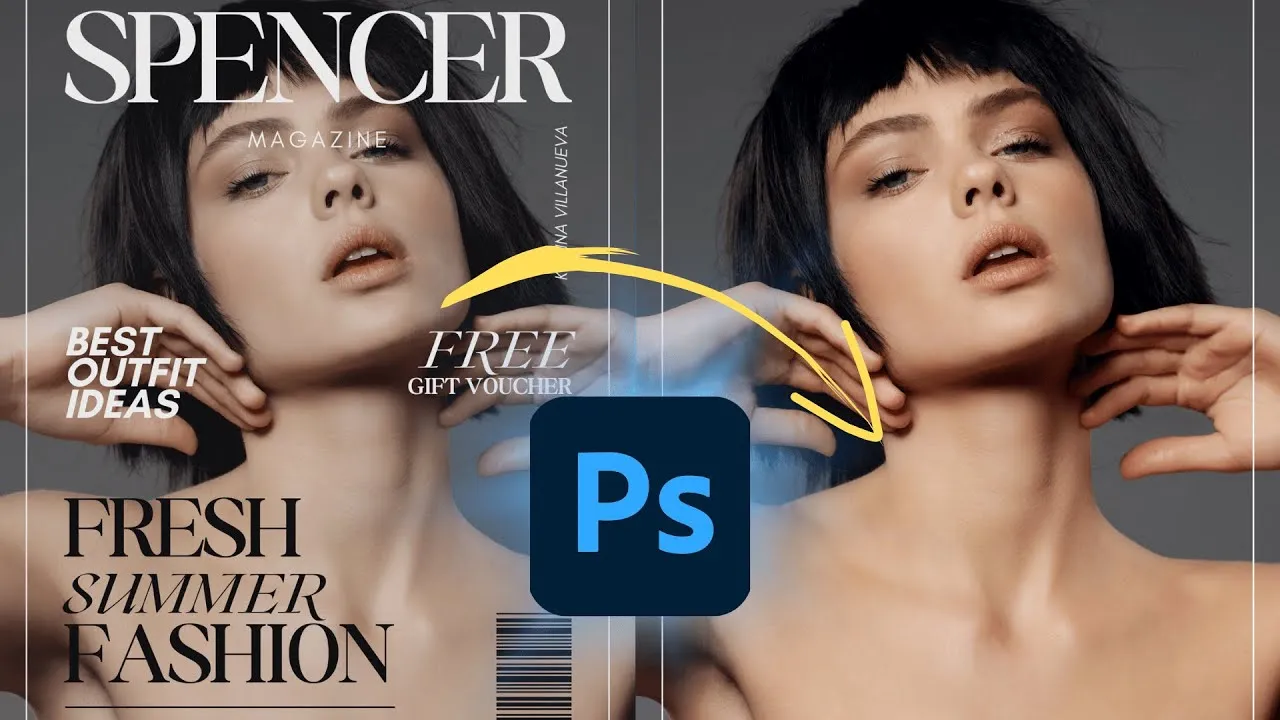
Problemy i wyzwania podczas usuwania obiektów
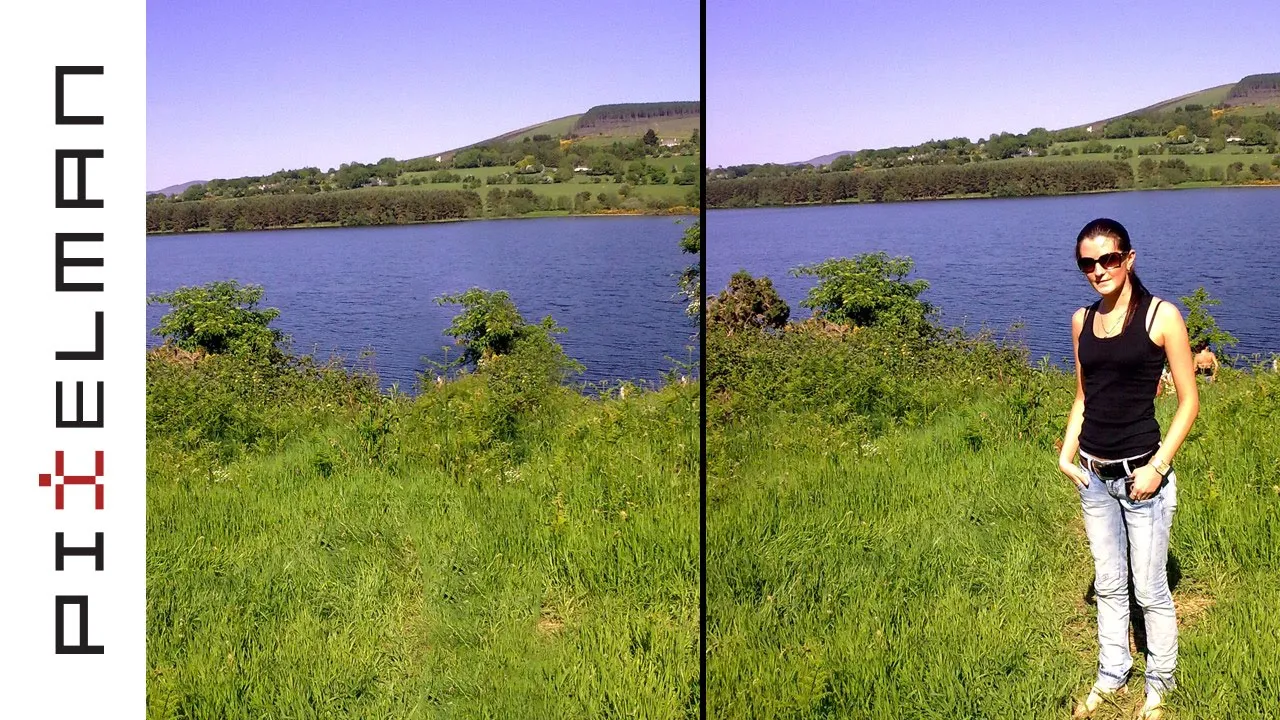 Usuwanie obiektów ze zdjęć w Photoshopie może napotkać różne wyzwania, które mogą wpłynąć na końcowy efekt edycji. Jednym z najczęstszych problemów jest uzyskanie naturalnego wyglądu po usunięciu obiektu, co może być trudne w przypadku skomplikowanych tła. Inne wyzwania obejmują niewłaściwe zaznaczanie, co prowadzi do niepożądanych krawędzi, oraz problemy z zachowaniem detali w obszarze, który został wypełniony. Ważne jest, aby być świadomym tych problemów, aby skutecznie je rozwiązać i uzyskać satysfakcjonujące rezultaty.
Usuwanie obiektów ze zdjęć w Photoshopie może napotkać różne wyzwania, które mogą wpłynąć na końcowy efekt edycji. Jednym z najczęstszych problemów jest uzyskanie naturalnego wyglądu po usunięciu obiektu, co może być trudne w przypadku skomplikowanych tła. Inne wyzwania obejmują niewłaściwe zaznaczanie, co prowadzi do niepożądanych krawędzi, oraz problemy z zachowaniem detali w obszarze, który został wypełniony. Ważne jest, aby być świadomym tych problemów, aby skutecznie je rozwiązać i uzyskać satysfakcjonujące rezultaty.
Najczęstsze błędy przy usuwaniu elementów ze zdjęć
Podczas usuwania obiektów z fotografii, wiele osób popełnia typowe błędy, które mogą wpłynąć na jakość końcowego obrazu. Jednym z najczęstszych błędów jest zbytnie poleganie na jednym narzędziu, co może prowadzić do sztucznego wyglądu. Na przykład, używanie tylko narzędzia Usuwanie bez dodatkowych poprawek może sprawić, że obszar po usunięciu obiektu będzie wyraźnie widoczny. Innym błędem jest brak pracy na zduplikowanej warstwie, co uniemożliwia cofnięcie zmian w razie potrzeby. Ponadto, niewłaściwe zaznaczanie obiektów może prowadzić do nieestetycznych krawędzi i utraty detali.
Aby uniknąć tych problemów, warto stosować różne techniki i narzędzia w zależności od sytuacji. Na przykład, po skorzystaniu z narzędzia Usuwanie, można użyć maski warstwy, aby delikatnie poprawić krawędzie. Również warto regularnie cofać się i sprawdzać efekty swojej pracy, aby upewnić się, że wszystko wygląda naturalnie. Praktyka i eksperymentowanie z różnymi narzędziami pomogą w osiągnięciu lepszych rezultatów.
Jak radzić sobie z trudnymi do usunięcia obiektami?
Usuwanie trudnych obiektów z zdjęć wymaga cierpliwości i umiejętności. W takich przypadkach warto zastosować różne techniki, aby uzyskać satysfakcjonujący efekt. Na przykład, można zacząć od zaznaczenia obiektu za pomocą narzędzia Lasso, a następnie skorzystać z funkcji Wypełnianie uwzględniające zawartość, aby wypełnić usunięty obszar. Użycie maski warstwy pozwoli na dalsze poprawki i dopasowanie krawędzi. Dodatkowo, warto eksperymentować z różnymi warstwami i efektami, aby uzyskać bardziej naturalny wygląd. Kluczowe jest, aby nie spieszyć się i dokładnie analizować efekty swojej pracy na każdym etapie.
Jak wykorzystać sztuczną inteligencję do ulepszania edycji zdjęć
W miarę jak technologia się rozwija, sztuczna inteligencja (AI) zaczyna odgrywać coraz większą rolę w edycji zdjęć, w tym w usuwaniu obiektów. Narzędzia oparte na AI, takie jak Adobe Sensei, oferują zaawansowane funkcje, które mogą zautomatyzować procesy, które wcześniej wymagały dużej precyzji i czasu. Na przykład, AI może analizować zdjęcie i sugerować najlepsze metody usunięcia obiektów, a także automatycznie wypełniać usunięte obszary, co pozwala uzyskać naturalny efekt bez konieczności ręcznej interwencji.
Warto również zwrócić uwagę na przyszłe trendy w edycji zdjęć, które mogą zrewolucjonizować sposób, w jaki pracujemy z obrazami. Na przykład, rozwój technologii VR i AR może wprowadzić nowe możliwości interakcji z obrazami, umożliwiając edytowanie zdjęć w trzech wymiarach. W miarę jak te technologie stają się bardziej dostępne, użytkownicy będą mogli wykorzystać je do jeszcze bardziej zaawansowanej edycji, co otworzy nowe horyzonty dla kreatywności i innowacji w fotografii.





